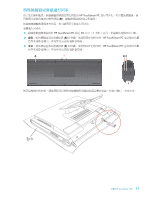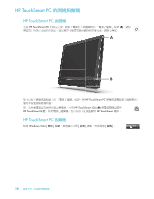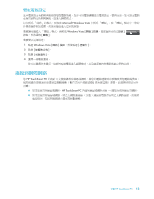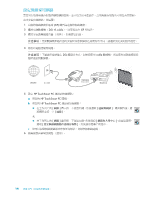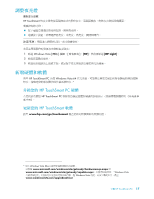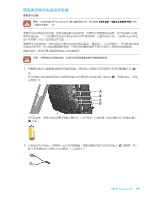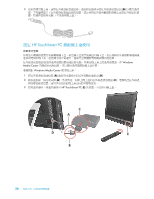HP IQ524 Getting Started - Page 22
使用藍芽裝置, 調整螢幕亮度, HP TouchSmart PC, Windows Vista
 |
UPC - 884420541554
View all HP IQ524 manuals
Add to My Manuals
Save this manual to your list of manuals |
Page 22 highlights
6 a HP TouchSmart PC b LAN c HP TouchSmart PC。 d HP TouchSmart PC PAN 1 2 按一下 Windows Vista 3 Windows Vista Fn F10 Fn F11 1 點選 Windows Vista 2 3 4 16
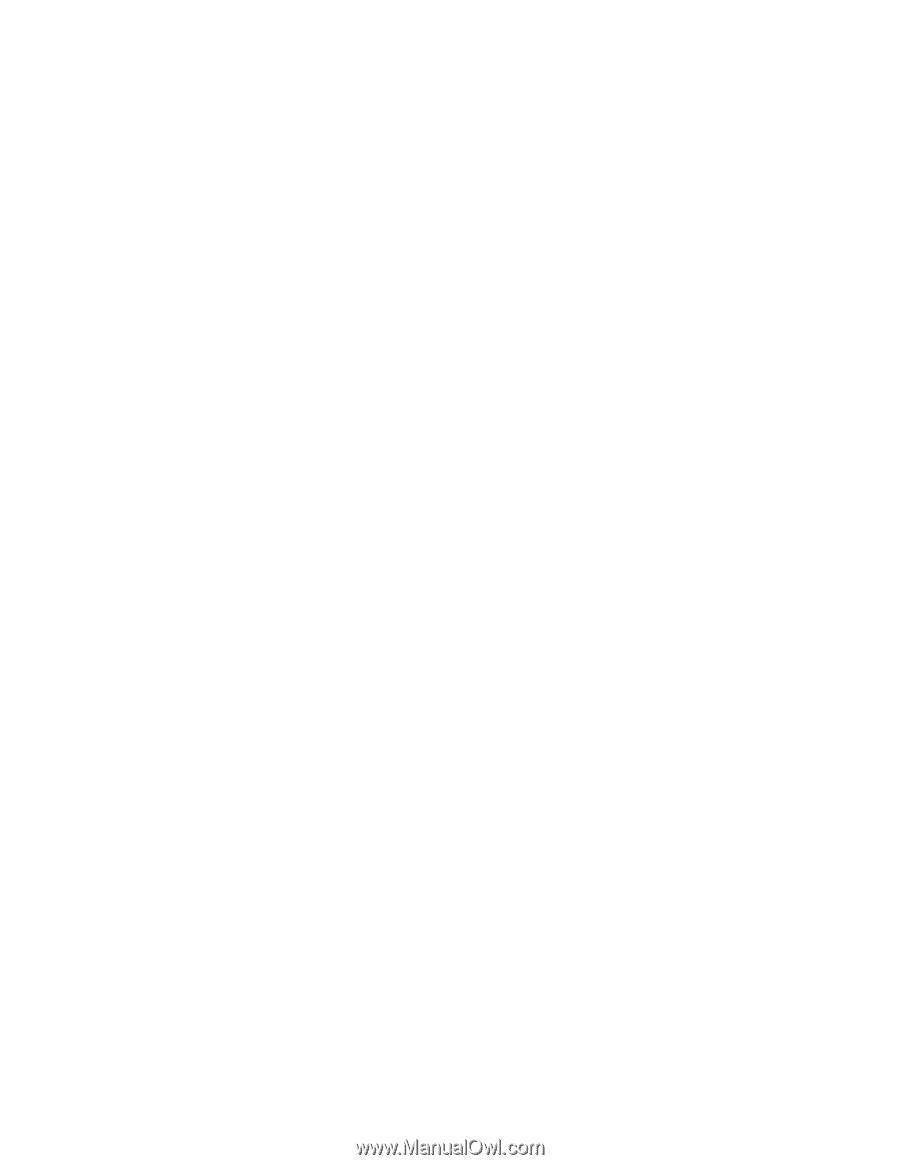
16
快速入門 (功能依型號而異)
6
新增其他電腦或裝置到您的有線網路:
a
拔下寬頻數據機和路由器的電源線,接著關閉您的
HP TouchSmart PC
和您要新增至網路的電腦。
b
在每部連線的電腦上,將乙太網路連接線的一端連接至電腦的區域網路
(LAN)
接頭,另一端連接
至路由器上可用的乙太網路接頭。
c
將數據機重新接上電源,並等待數據機完成啟動程序。將路由器重新接上電源。然後,開啟連線
電腦及您的
HP TouchSmart PC
。
d
您可以開啟網路瀏覽器並存取任何網站,測試每部連線電腦的網路連線。
使用藍芽裝置
僅限部分型號
HP TouchSmart PC
的某些型號可使用藍芽功能,您可以將各種藍芽無線裝置連接至電腦。
藍芽裝置會建
立個人區域網路
(PAN)
,以連接其他藍芽裝置,例如:電腦、手機、印表機、耳機麥克風、喇叭和相機。
在個人區域網路中,每一個裝置都可直接與其他裝置通訊,但每個裝置間的距離必須很近。
若要啟用一項藍芽裝置:
1
請參閱您藍芽裝置的指示,將此裝置設為「可搜尋的」(發出無線電訊號)。
2
按一下
Windows Vista [
開始
]
按鈕
、
[
控制台
]
然後再按一下
[
硬體和音效
]
。按一下
[
藍芽裝置
]
。按
一下
[
新增
]
。按照螢幕上的指示進行操作。
3
如果您的藍芽裝置為印表機,請按一下
Windows Vista [
開始
]
按鈕
、
[
控制台
]
,然後再按一下
[
硬體和音效
]
。
按一下
[
印表機
]
。
按一下
[
新增印表機
]
。
調整螢幕亮度
您可以使用電腦隨附的鍵盤或
[
控制台
]
調整螢幕亮度。
使用鍵盤的調整方法:
±
按下鍵盤上的功能
(Fn)
鍵,同時按下
F10
鍵以調暗螢幕亮度。
±
按下
Fn
鍵,同時按下
F11
鍵以調亮螢幕亮度。
使用
[
控制台
]
的調整方法:
1
點選
Windows Vista [
開始
]
按鈕
、
[
控制台
]
,然後再點選
[
硬體和音效
]
。
2
點選
[
電源選項
]
。
3
在
[
電源選項
]
視窗的左側,點選
[
調整顯示器亮度
]
。
4
往左滑動滑桿會降低亮度,往右則增加亮度。